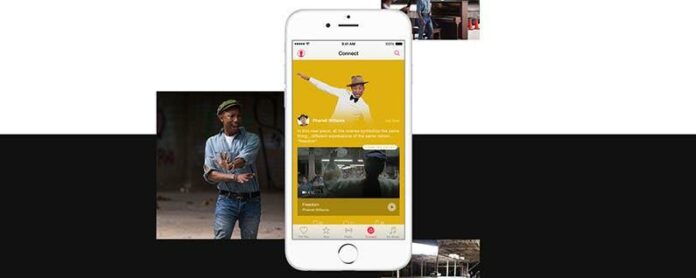Käytätkö Applen alikirjoitusmusiikkipalvelua tai yksinkertaisesti Apple Music -sovellusta kuunnellaksesi ostamasi musiikkia, tässä on 18 vinkkiä, jotka auttavat sinua saamaan kaiken irti musiikkisovelluksesta, musiikin soittolistojen luomisesta Sirin pyytämiseen soittamaan Seuraava kappale. Napsauta otsikoita saadaksesi vielä lisätietoja jokaisesta Apple Music -vihjeestä.
1
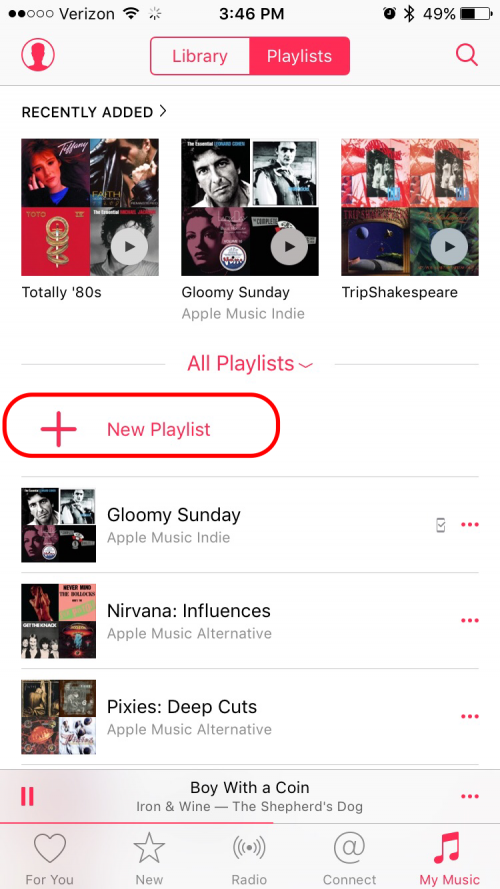
On helppo luoda luetteloita suosikkikappaleistasi Apple Musicissa. Avaa Apple Music -sovellus, napauta musiikkiani ja valitse sitten soittolistat näytön yläosasta. (Se on iPadin näytön alareunassa.) Napsauta nyt uutta. Sinua pyydetään luomaan otsikko ja kuvaus soittolistallesi. Napauta sitten Lisää kappaleita. Voit valita kappaleista, jotka olet jo ladannut napauttamalla taiteilijoita, albumeja, kappaleita jne. Tai voit lisätä musiikkia kirjastostasi tai koko Apple Music Libary -sovelluksesta käyttämällä hakupalkkia ja määrittämällä, mikä kirjasto Searhiin. Kun löydät haluamasi kappaleet, paina Little + -merkki otsikon viereen. (Varmista, että painat + -merkkiä vain kerran, kun kappale lisätään uudelleen joka kerta, kun painat sitä.) Paina valmis, kun olet valmis.
2. Valitse lisää musiikkia, jonka pidät Apple Music -sovelluksessa
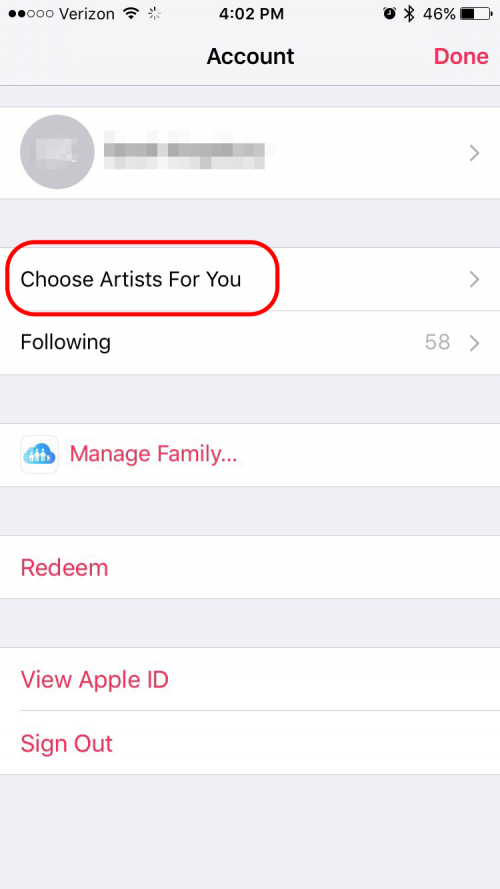
Apple Music -tilauspalvelun alkuperäisen asennuksen aikana sinulla on mahdollisuus valita haluamasi musiikki. Jos alkuperäisen asennuksen jälkeen päätät palata takaisin ja lisätä lisää suosikkilajistasi, napsauta Apple Music -sovelluksen vasemmassa yläkulmassa olevan henkilön pientä kuvaketta. Tämä tuo esiin näytön, jonka avulla voit säätää mieltymyksiäsi. Napsauta Valitse taiteilijat sinulle. Tee sitten lisävalinnat, aivan kuten teit alkuperäisen asennuksen aikana.
3. säätämään musiikin toistoa omenamusiikissa
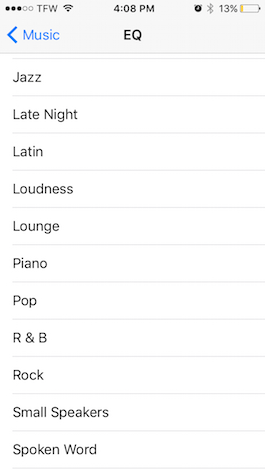
IOS: lla on taajuuskorjain, jonka avulla voit säätää taajuuksien tasapainoa maun mukaan ja musiikkityypin mukaan. Voit käyttää tätä toimintoa siirtymällä Asetukset> Musiikki ja napauta Eq. Applella on monia esiasetettuja vaihtoehtoja kuuntelemasi musiikin tyypistä riippuen, kuten klassinen, tanssi, hip hop, jazz ja latina. Voit myös tehdä erityisiä säätöjä, kuten basson lisäämisen tai vähentämisen, diskantin lisäämisen tai vähentämisen tai laulujen lisäämisen. Jos et ole varma, mitä vaihtoehtoa valita, valitse haluamasi kappale ja valitse vaihtelevat vaihtoehdot, kun se soitetaan, miten se vaikuttaa ääneen.
4
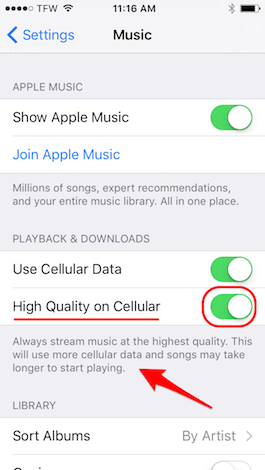
Aikaisemmin iOS muutti automaattisesti streaming -musiikin laatua riippuen siitä, kuuntelittko WiFi- tai matkapuhelintietojen kautta, ja WiFi antaa sinulle parhaan laadun. Sinulla on kuitenkin nyt mahdollisuus suoratoistaa laadukasta ääntä, vaikka olet kytkettynä solutietojen kautta. Jos sinulla on rajoittamaton tai suuri tietojen jakaminen, kannattaa ehkä säätää tätä asetusta. Siirry kohtaan Asetukset> Musiikki ja vaihtaminen käyttävät solutietoja. Solu -välilehden korkea laatu tulee näkyviin. Apple varoittaa: ”Tämä käyttää enemmän solutietoa ja kappaleita voi kestää kauemmin.” Jos se on kunnossa kanssasi, liu’uta välilehti.
.
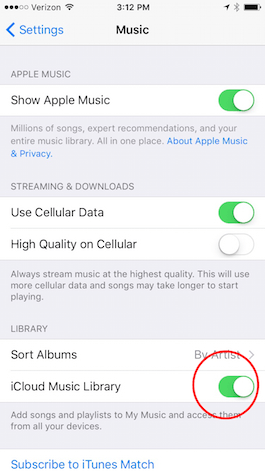
Apple Music- tai iTunes -ottelun tilaamisella voit käyttää iCloud -musiikkikirjastoa, joka on helppo tapa päästä musiikkiisi kaikissa laitteissasi. Kun se on käytössä, voit lisätä Apple Music -kappaleen musiikilleni iPhonesta, tarkista sitten iPad ja kappale on siellä. Siirry kohtaan Asetukset> Musiikki> Kirjasto ja kytke ICloud -musiikkikirjasto päälle. Laitteesi kehottaa sinua mahdollisuus yhdistää tai korvata laitteessasi tällä hetkellä olevat kappaleet ICloud -musiikkikirjastossa. Musiikin yhdistäminen tarkoittaa, että laitteeseesi ladatut kappaleet tulisi olla turvallisia ja pysyä laitteellasi. Suosittelen yhdistämisen valitsemista, mutta valitsin korvata iPadini, koska se on toissijainen musiikkilaite.
.
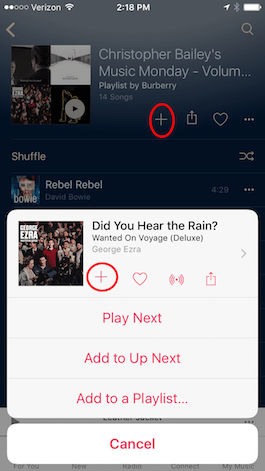
Kun selaat Apple Music -lauluja ja soittolistoja, löydät todennäköisesti musiikkia, jonka haluat ladata. Jos haluat varmistaa, että kappaleesi ovat saatavilla laitteissasi, lisää se iCloud -musiikkikirjastoon. Napauta kappaleen vieressä olevaa kolme pistettä. Valitse + -kuvake. Jos lisäät koko soittolistan tai albumin, voit painaa + yläosaan. Kun valitset + -kuvakkeen, musiikki lisätään musiikkiini. Nyt tämä kappale on saatavana Apple Musicissa kaikissa laitteissa, joissa on käytössä oleva iCloud -musiikkikirjasto. Kun kappale tai soittolista on lisätty musiikkiini, + -kuvake muuttuu pilvikuvakkeeksi. Napauta pilvikuvaketta ladataksesi kappale tai soittolista laitteeseesi offline -kuuntelua varten.
7. aseta äänenvoimakkuusraja
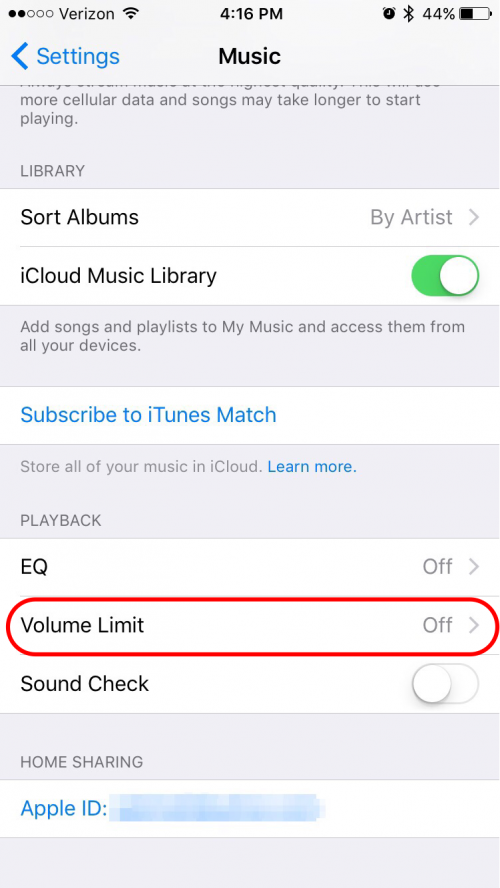
Jos olet huolissasi vahingossa vahingossa kuulemisen vahingoittamisesta altistumalla liian kovalle musiikille, tai jos haluat hallita lasten laitteiden äänenvoimakkuutta, voit asettaa enimmäismäärän. Siirry kohtaan Asetukset> Musiikki> Äänenvoimakkuusraja ja säädä liukusäädintä, jotta puhelimen tulee suurimman äänenvoimakkuuden muuttamiseksi kaiuttimen kautta tai minkä tahansa kytkettyjen kuulokkeiden kautta. Päämusiikkiasetusvalikossa näet, että äänenvoimakkuusraja sanoo nyt “päällä”, jos olet asettanut rajan mihin tahansa muuhun kuin enimmäismäärään.
8. Aseta kappaleita offline-tilassa offline-tilassa Apple Musicissa
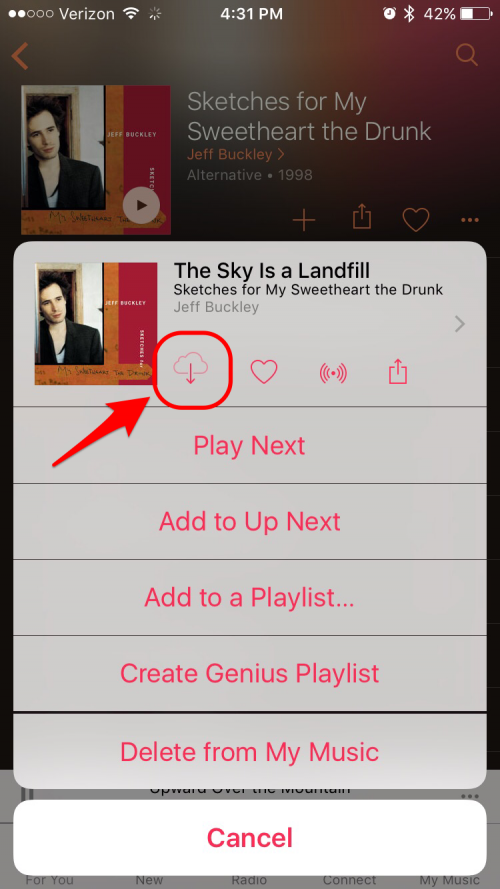
Jos haluat tallentaa tietoja kuuntelemalla suosikkikappaleesi offline -tilassa sen sijaan, että suoratoistot, voit tallentaa ne iPhoneen tai iPadiin. Avaa musiikkisovellus ja napauta musiikkiani. Napauta sitten kolme pistettä (•••), jotka sijaitsevat kappaleen oikealla puolella, jonka haluat tallentaa. Luettelo erilaisista vaihtoehdoista tulee näkyviin. Napauta pilvikuvaketta, joka näkyy kappaleen nimen alla, ja kappale lataa laitteeseesi. Huomaa, että jos sinulla on Apple Music -tilaus ja olet ottanut ICloud -musiikkikirjaston käyttöön, voit myös ladata minkä tahansa kappaleen, albumin tai soittolistan Applen luettelosta, joka on offline -kuuntelua varten noudattamalla samoja vaiheita.
9. /a>
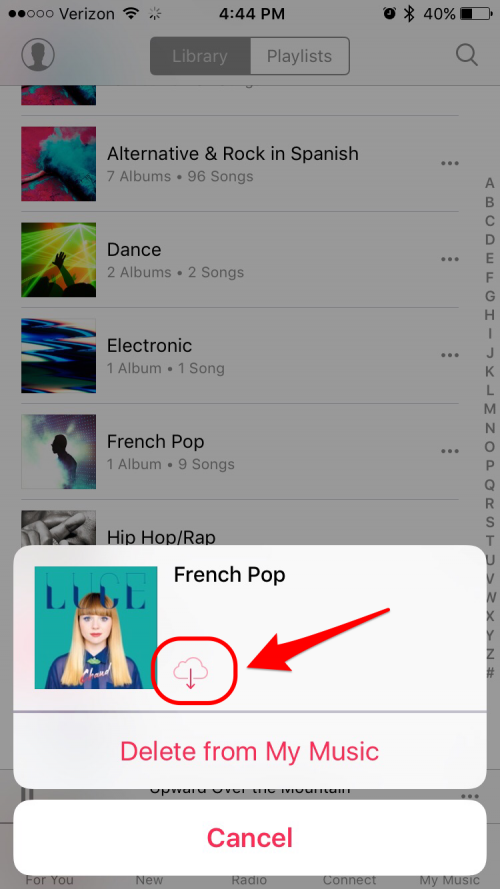
Tällä hetkellä Apple Musicissa, kun synkronoit iPhonen iTunesin kanssa, kaikki musiikin siirrot; Se ei kuitenkaan ole välttämättä saatavana offline -tilassa. Tämä tarkoittaa, että joskus käytät matkapuhelintietoja oman musiikin soittamiseen yksinkertaisesti siksi, että Apple yrittää säästää puhelimen tallennusta. Jos haluat tehdä kaikki kappaleesi saataville offline -tilassa, ei ole mitään tapaa tehdä kaikkea kerralla. Mutta voit säästää paljon aikaa valitsemalla kokonaiset tyylilajit. Siirry musiikkiin> Musiikkini ja valitse genrejä avattavasta valikosta Center -yläosassa. Napauta kolme pistettä kunkin genren vieressä ja napauta sitten pilvikuvaketta. (Huomaa: Jotkut kappaleet, joita You Owny You, ei ole ladattavissa Apple Musicissa. Tämä toimii vain ladattavissa oleville kappaleille.)
.
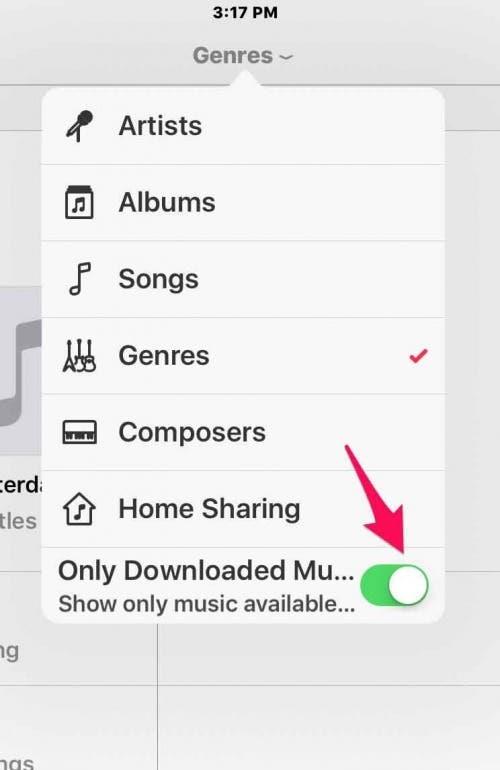
Apple -musiikki voi olla tavallaan hämmentävää, koska kuten edellä mainittiin, joskus Apple Music -musiikin kappaleita ei ole saatavana offline -tilassa. Olet ehkä käyttänyt solutietoja näiden kappaleiden soittamiseen tietämättä, että teet niin. Tämän estämiseksi Apple Musicilla on mahdollisuus tarkastella vain offline -musiikkia. (Voit myös sammuttaa matkapuhelintiedot musiikkiasetuksissa.) Jotta tämä muutos on menossa musiikilleni ja napauta avattavasta valikkoa yläkeskuksessa. Käynnistä vain ladattu musiikki. Nyt missä tahansa valitsemasi musiikkikategoriassa näet vain offline -tilassa olevan musiikin.
11.
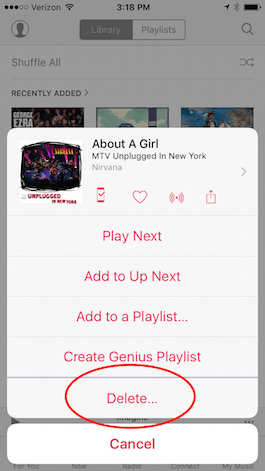
Voit helposti poistaa kappaleen musiikistani menemällä musiikilleni ja löytämällä kappaleen, jonka haluat poistaa. Napauta kappaleen vieressä olevaa kolme pistettä (•••) ja valitse sitten Poista musiikistani ja vahvista. (Huomaa: Jos haluat poistaa latauksen, mutta ei kappaletta, napauta ladatusta kuvaketta ja napauta sitten Poista lataus.)
12.
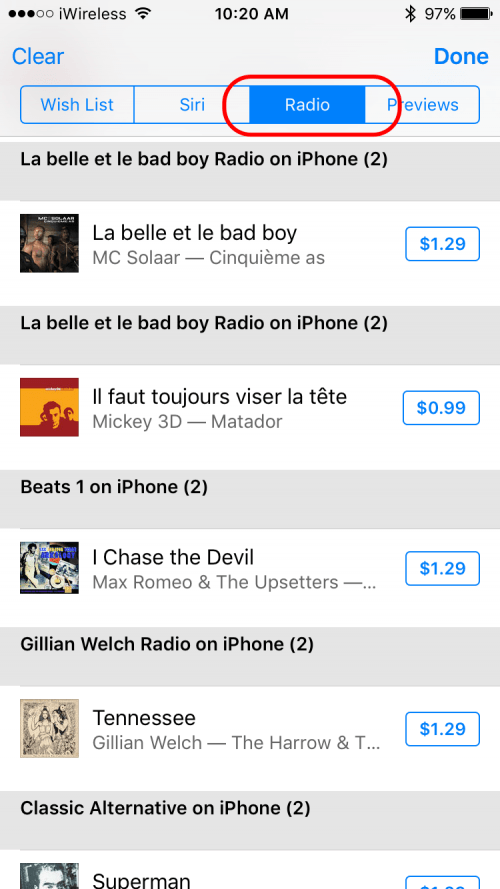
Jos kuulet kappaleen, josta haluat kuunnellessasi Beats 1: tä, Apple tekee sen ostamisen helpoksi, mutta hieman kiertävän reitin kautta. Näin voit ostaa musiikkia Beats 1: ltä 1. Avaa iTunes Store -sovellus ja napauta oikeassa yläkulmassa kolmea riviä vain hakukentän vasemmalla puolella. Napauta sitten Radio -välilehteä. Näet historian kappaleista, joita olet kuunnellut Beats 1: llä ostopainikkeella kunkin kappaleen vieressä.
13.
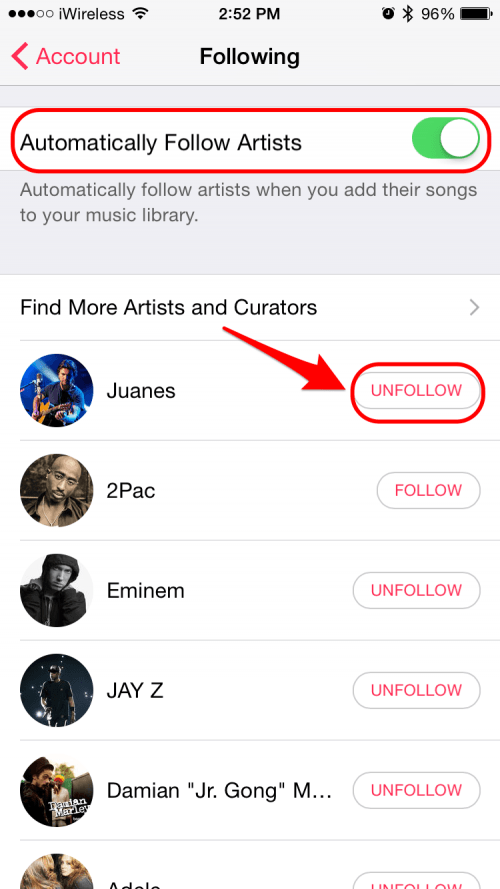
Apple Musicin sosiaalisen verkostoitumisen ominaisuus, nimeltään Connect, antaa sinun seurata suosikki muusikoitasi. Kun lisäät kappaleita musiikkikirjastoon, taiteilijat lisätään oletuksena automaattisesti Connect -muodossa. Mutta et ehkä halua seurata joitain näistä taiteilijoista. Onneksi voit muuttaa oletusarvoa, jotta taiteilijoita ei lisätä automaattisesti. Ja tämän oletusasetuksen muuttaminen poistaa myös kaikki ne automaattisesti. Voit myös seurata valittuja taiteilijoita, jotka on lisätty oletuksena. Ja voit lisätä uusia taiteilijoita luetteloosi seuraavista. Jos haluat muuttaa oletusasetusta tai muuttaa seuraavia taiteilijoita, Apple Music -sovelluksessa napauta ”Katso ketä seuraat”. Tässä ikkunassa voit sammuttaa asetuksen, joka seuraa taiteilijoita automaattisesti, kun lisäät heidän kappaleitaan musiikkikirjastoon. Tai voit seurata valittuja taiteilijoita. Lisäksi löydät uusia taiteilijoita, joita haluat seurata napauttamalla etsimällä lisää taiteilijoita ja kuraattoreita. Tämä tuo luettelon taiteilijoista ja kuraattoreista, joita Apple Music -sovellus suosittelee. Napauta niitä, joita haluat seurata.
14.
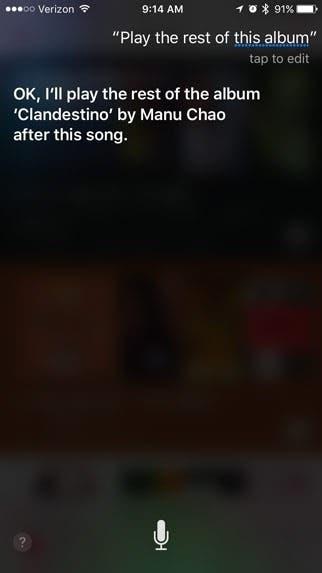
Jos kuuntelet soittolistaa tai sekoitettua musiikkia tai kuuntelet Apple Musicia, ja kuulet taiteilijan, jonka pidät, voit pyytää Siriä soittamaan enemmän albumilta tai enemmän kyseiseltä taiteilijalta. Jos haluat kuulla muun albumin, sano vain Siri, ”soita loput tästä albumista”. (Jos olet keskellä soittolistaa, kun teet pyynnön, Siri soittaa loput albumista ja palaa sitten sinne, missä olit soittolistassasi.) Samoin, jos haluat kuulla lisää tältä taiteilijalta, taiteilijalta, Voit sanoa Sirille: ”Soita enemmän tältä taiteilijalta”.
15. TV
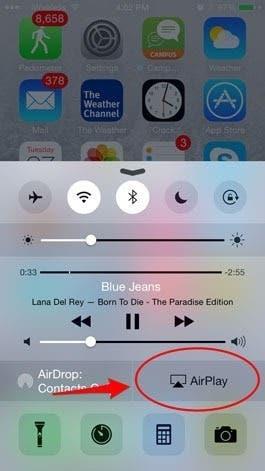
Voit käyttää AirPlay-ohjelmaa musiikin suoratoistoon langattomasti AirPlay-yhteensopiviin kaiuttimiin tai Apple TV: hen. Ensinnäkin sinun on varmistettava, että IDEvice-, Apple TV- tai Airplay-kaiuttimet ovat kaikki yhteydessä samaan Wi-Fi-verkkoon. Pyyhkäise sitten ylös Idevice -näytön pohjasta pääsyn torjuntakeskukseen. Napauta Airplay. Täällä näet kaiuttimien ja/tai Apple TV: n nimen. Valitse kummasta, jonka haluat musiikkisi soittavan.
16.
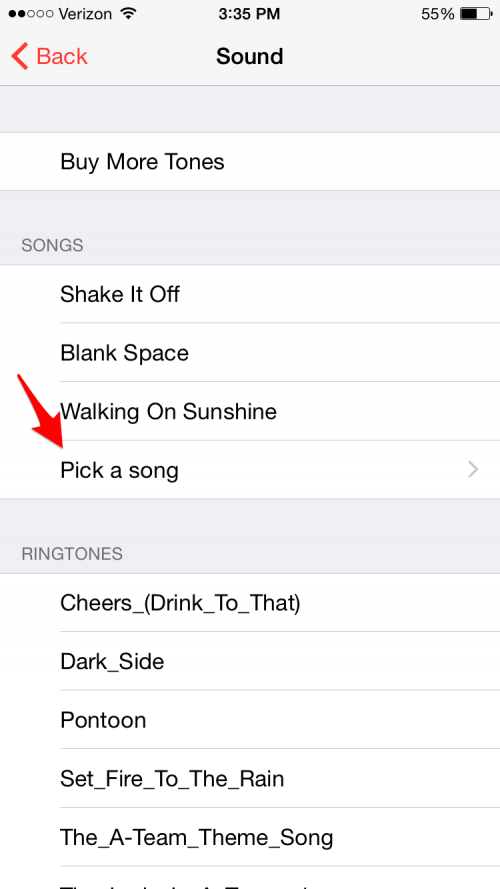
Jos käytät iPhonea tai iPadia hälytyksenä aamuisin, voit herätä suosikkikappaleesi. Avaa Apple Music ja joko löydä kappaleen My Music -kirjastosta tai mikä tahansa Apple Music -kappale niin kauan kuin olet tilaaja. Napauta sitten kappaleen oikealla puolella olevat kolme pistettä ja valitse saatavana offline -tilassa ladataksesi kappaleen puhelimeesi. Avaa kellosovellus ja joko luo uusi hälytys (napauttamalla + -merkki näytön oikeassa yläkulmassa) tai muokkaa olemassa olevaa (napauta Muokkaa vasemmassa yläkulmassa ja napauta sitten hälytystä, jota haluat muokata). Napauta ääni> Valitse kappale ja siirry sitten joko kappaleisiin, taiteilijoihin, genreihin jne. Valitse ladattu kappale.
17.
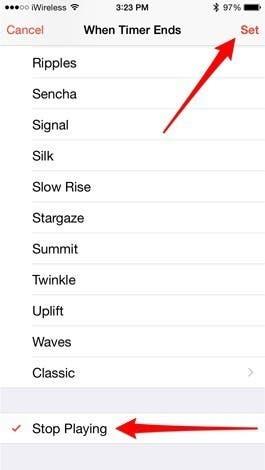
Jos käytät ajastinta iPhonessa tai iPadissa määrittääksesi tiettyjen toimintojen määräajat, voit asettaa sen siten, että musiikkisi lopettaa soittamisen, kun ajastin päättyy. Avaa iPhonessa kellon sovellus ja valitse ajastin. Napauta, kun ajastin päättyy, vieritä alas ja valitse Stop Play. Napauta sitten aseta oikeassa yläkulmassa. Avaa kellon sovellus iPadissa ja valitse ajastin. Napauta sitten ajastimen alla olevaa kuvaketta, joka näyttää kaksi nuotteja. Vieritä alaspäin ponnahdusikkunan alareunaan ja valitse Stop Play.
18. On ohi
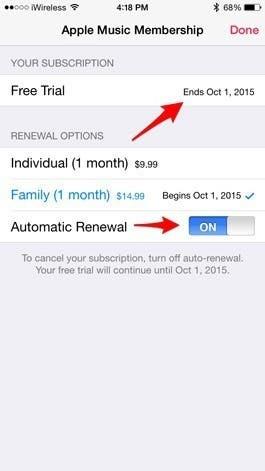
Jos kirjaudut Applen kolmen kuukauden ilmaiseen Apple Music -kokeiluun, sinua laskutetaan automaattisesti kolmen kuukauden lopussa, ellet sammuta automaattisen uusinnan asetusta. Sammuttaaksesi Apple Musicin automaattisen uusinnan asetuksen, avata musiikkisovellus ja siirry tilillesi napauttamalla päänmuotoista kuvaketta näytön vasemmassa yläkulmassa. Napauta seuraavaksi Näytä Apple ID ja kirjaudu sisään Apple -tiliisi. Vieritä alas tilauksiin ja napauta Hallitse. Seuraavan näytön yläosassa näet päivämäärän, jolloin ilmainen kokeilu päättyy, ja uusimisvaihtoehtojen alaosassa näet vaihtoehdon vaihtaa automaattinen uusiminen pois päältä. Kun olet sammuttanut automaattisen uusimisen, sinun on valittava uudistusvaihtoehto ilmaisen kokeilun lopussa, jos haluat jatkaa Apple Music -sovelluksen tilaamista. Lue seuraava: Kuinka yhdistää omenamusiikkini Alexaan .